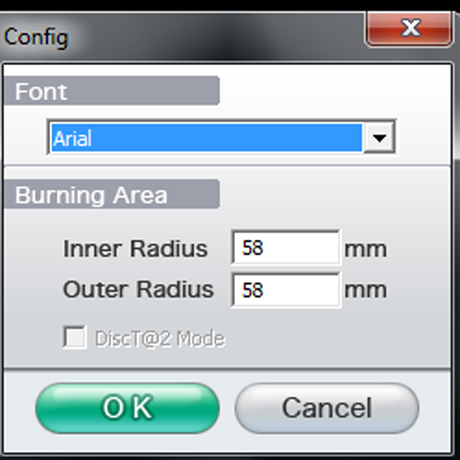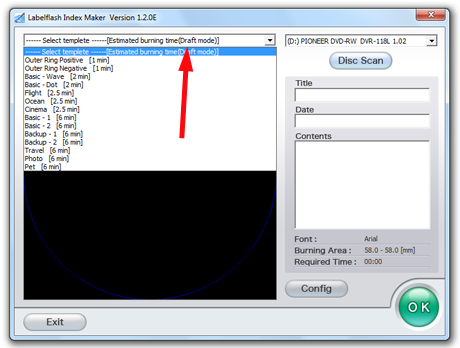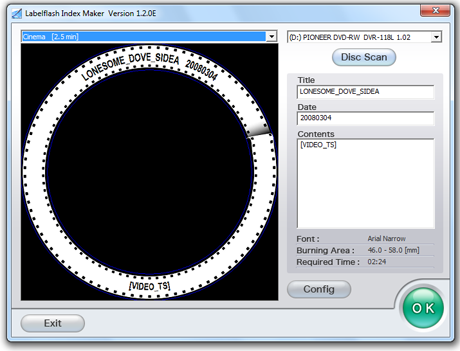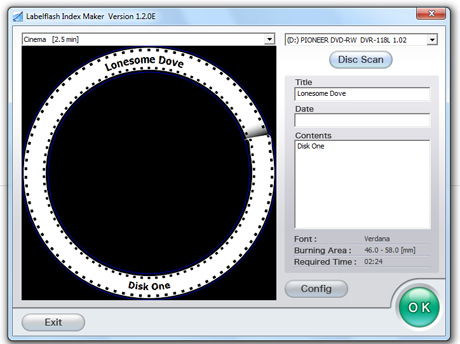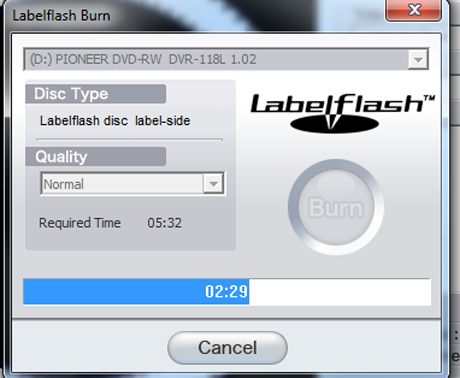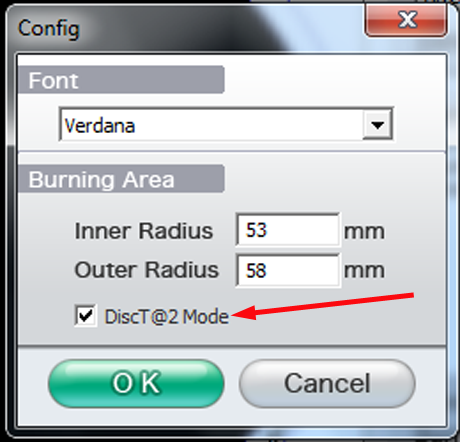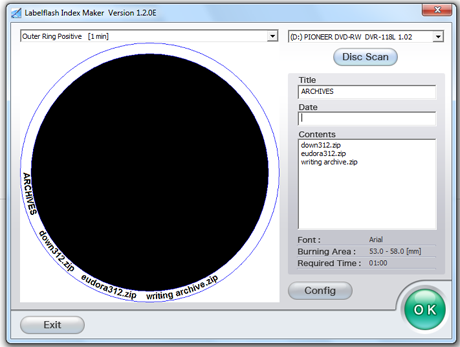في برنامجنا التعليمي السابق حول وضع العلامات على الأقراص ، ذكر سيبريان نوعين من تقنيات حرق الملصقات: LightScribe و LabelFlash . قام بتغطية LightScribe فقط لأن محركات الأقراص هذه متوفرة على نطاق واسع. تصادف أن لدي محرك LabelFlash وتمكنت من استخدام هذه التكنولوجيا عدة مرات.
هل توجد اختلافات كبيرة بين نوعي ملصقات الأقراص؟ هل حرق الملصقات أسهل من الأخرى؟ كنت أشعر بالفضول أيضًا لمعرفة سبب شهرة LightScribe كثيرًا. هذا ما اكتشفته.
محتويات
- أين تجد LabelFlash؟
- ابدء
- صانع الفهرس LabelFlash
- حرق ملصق على قرص
- الشيء الجيد الوحيد
- تغليفها - الجيد والسيئ والقبيح
أين تجد LabelFlash؟
فيما يلي قائمة الموردين الرسمية لموقع LabelFlash على الويب. كما ترون ، فإن محركات الأقراص LabelFlash تصنعها شركات مثل Pioneer و Sony و Phillips ، لذلك على الرغم من أنها ليست قريبة من محركات أقراص LightScribe ، إلا أنها لا تصنعها مؤسسات تطير ليلاً. لدي بعض الأفكار حول الأسباب التي تجعل LightScribe أكثر شيوعًا من LabelFlash ، والذي سأتحدث عنه في نهاية هذه المقالة.
تأتي بعض أجهزة الكمبيوتر مزودة بمحركات أقراص LabelFlash مثبتة. لقد صنعت أجهزة الكمبيوتر الخاصة بي ، واخترت ناسخ أقراص DVD Pioneer LabelFlash . لا تتوفر أقراص LabelFlash على نطاق واسع وهي أغلى ثمناً من أقراص LightScribe (ليست معروضة للبيع في المتاجر هنا على حد علمي) لذلك كنت أطلبها من Amazon. ها هي حزمة DVD جيدة وجدتها: Memorex DVD Recordable Media - DVD-R - 4.70 GB - 10 Pack Spindle .
لا توجد أقراص مضغوطة LabelFlash ، فقط أقراص DVD ، والتي يمكن أن تكون بمثابة كسر حقيقي للصفقة لبعض الأشخاص.
الاختلاف الرئيسي الذي ستراه على الفور بين أقراص LightScribe و LabelFlash هو لونها. تتميز أقراص LabelFlash باللون الأزرق الغامق جدًا ، حيث تكون أقراص LightScribe الأكثر شيوعًا ذهبية (توجد أقراص LabelFlash و LightScribe ذات ألوان أخرى أيضًا). كلا النوعين من الملصقات أحادي اللون ، ولا يبدو أن أيًا منهما أفضل أو أسوأ من الآخر. يتميز LabelFlash بميزة غير عادية على LightScribe ، وسأصل إلى ذلك بعد قليل.
LabelFlash
ابدء
إذا لم تكن متأكدًا مما إذا كان لديك محرك أقراص LabelFlash ، فإن أسرع طريقة لمعرفة ذلك هي قراءة الوثائق المرفقة مع محرك الأقراص أو الكمبيوتر. يمكنك أيضًا تنزيل برنامج LabelFlash الرسمي المجاني وسيقوم بالتحقق لمعرفة ما إذا كان محرك الأقراص لديك متوافقًا أم لا. هل ترى تعليقاتي حول هذا البرنامج في القسم التالي.
صانع الفهرس LabelFlash
إذا كنت تفضل استخدام شيء آخر غير LabelFlash Index Maker لنسخ ملصقاتك (وأنا متأكد من أنك ستفعل ذلك) ، ولم يتضمن جهازك برامج ، فقد تواجه مشكلة في العثور على برنامج للقيام بهذه المهمة. لم يكن هناك الكثير من الحوافز للناس لتطويره.
صانع الفهرس LabelFlash
صانع فهرس LabelFlash ، للأسف ، لا يمكن وصفه إلا بشكل خيري بأنه من الدرجة الثالثة. أصدرت Yamaha أحدث إصدار في عام 2007 ولم تمد يدها منذ ذلك الحين ، وهي مليئة بالأخطاء وأوجه القصور السخيفة.
لسوء الحظ ، لم أتمكن من العثور على برنامج LabelFlash المجاني الآخر الذي حصل على تقييمات معقولة. هناك برامج كومبيوتري متاحة ويبدو أن نطاقات الأسعار تتراوح من 19.95 دولارًا أمريكيًا إلى أعلى ، ويبدو أن البرامج التي قمت بفحصها تحتوي على نسخ تجريبية لمدة 30 يومًا. لا أعرف ما إذا كانت هذه التجارب تعمل بكامل طاقتها. إذا كان محرك الأقراص لديك مزودًا ببرنامج OEM من نوع ما ، فقد ترغب في تجربة ذلك.
حرق ملصق على قرص
مع الأخذ في الاعتبار أنه في حالة LabelFlash Index Maker ، ستحصل على ما تدفعه مقابل ذلك ، فلنقم بنسخ الملصق.
أول شيء قد تجده هو أن البرنامج لا يظهر في مربع البحث في قائمة ابدأ. اسم الملف الفعلي الذي تريده هو LIM.EXE ، والذي قد يظهر أو لا يظهر في البحث أيضًا. لا أعرف ما إذا كان شيئًا غريبًا على جهاز الكمبيوتر الخاص بي أم لا ، ولكن الطريقة الوحيدة التي يمكنني من خلالها الوصول بسهولة إلى البرنامج هي تحديد موقعه باستخدام Windows Explorer ، والنقر بزر الماوس الأيمن على LIM.EXE ، واختيار Pin to Start Menu .
بادئ ذي بدء ، يبدو أن هناك اختلافًا في الرأي حول ما إذا كان يجب عليك إنهاء قرص (منع المزيد من البيانات من الكتابة) قبل محاولة تسميته. كنت أخطئ في جانب الحذر والانتهاء ، لأنني لا أعرف ما إذا كانت البيانات الجديدة ستتفاعل مع الملصق المحروق. لا أظن ذلك ، لكن الأمان أفضل من الأسف.
بمجرد قيامك بنسخ بياناتك على القرص ، باستخدام أي برنامج تفضله ، ستحتاج إلى إخراج القرص وقلبه بحيث يكون جانبه الآخر (الجانب الأزرق الداكن) متجهًا لأسفل.
بدء LabelFlash Index Maker . أول شيء ستلاحظه هو أن لديك خيارات قليلة جدًا مع هذا البرنامج.
يوجد زر يحمل علامة Config لا يفعل شيئًا سوى السماح لك بتغيير الخط الافتراضي (الخط فقط ، وليس حجمه) ، ونصف القطر الافتراضي للملصق على القرص ، والذي ربما لا ترغب في العبث به. هذا هو! إذا كنت ستضع محتويات أقراص البيانات على ملصقاتك ، فإنني أقترح اختيار Arial Narrow ، والذي سيمنحك مساحة أكبر قليلاً للكتابة.
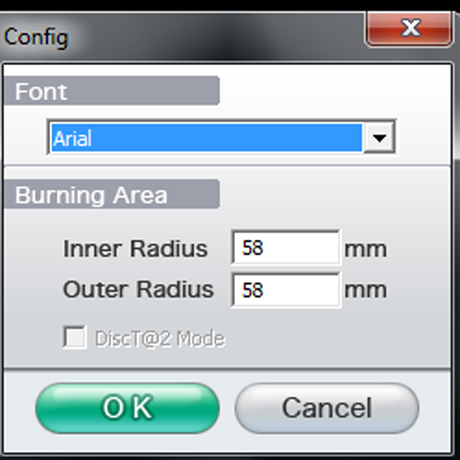
صانع الفهرس LabelFlash
هناك أيضًا مجموعة من القوالب المتاحة عبر القائمة المنسدلة على اليسار. يوفر LabelFlash قوالب إضافية على موقعه على الويب ، ولكن لا توجد طريقة لإضافتها إلى البرنامج. في الواقع ، لا تتوفر حتى كل الصور التي تأتي مع البرنامج في قائمة القوالب. الجودة الافتراضية هي المسودة ، وتعتقد أنه ستكون هناك طريقة لتغيير ذلك على الشاشة الرئيسية ، ولكن ليس هناك. عليك أن تبدأ بالفعل في حرق الملصق قبل أن تحصل على هذا الخيار.
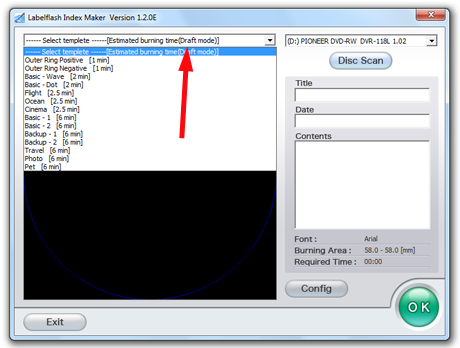
صانع الفهرس LabelFlash
هنا قمت بإدخال نسختي الاحتياطية من القرص الأول من Lonesome Dove ، أحد المسلسلات التليفزيونية المفضلة لدي.
اخترت قالب السينما . كما ترى ، الملصق بدائي للغاية ، والمعلومات التي قرأها من القرص هي بالضبط ما هو موجود.
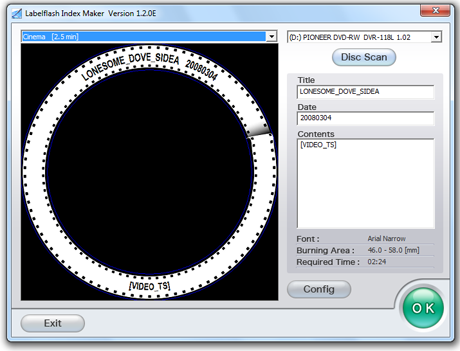
صانع الفهرس LabelFlash
لذلك ، دعنا نغير التسمية إلى شيء أكثر جاذبية. كما ترى ، تظهر المعلومات التي ستتم طباعتها على القرص في المربعات الموجودة على الجانب الأيمن. نظرًا لعدم وجود طريقة لتغيير حجم الخط ، فسيتعين عليك تجربة الخطوط المثبتة على جهاز الكمبيوتر الخاص بك للعثور على واحدة كبيرة بشكل طبيعي بما يكفي لتكون مرئية بوضوح. هنا ، اخترت Verdana وقمت بتحرير المعلومات التي سيتم نسخها على القرص. اكتشفت أنه لا يمكنني مسح التاريخ بمجرد تحديده وحذفه. اضطررت إلى تحديده ، واستبداله بمسافة ، ثم مسافة للخلف لحذف المساحة.
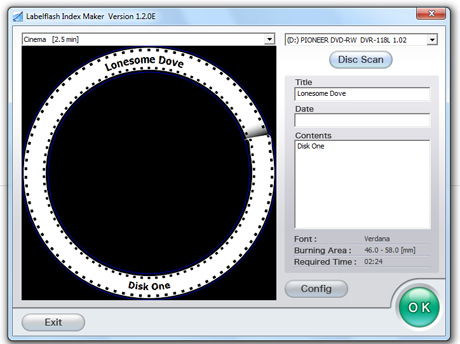
صانع الفهرس LabelFlash
انقر فوق " موافق " ، وستحصل أخيرًا على خيار التغيير من مسودة إلى جودة عادية أو عالية . يجب أن يكون الوضع الطبيعي جيدًا تمامًا لمعظم الاستخدامات.
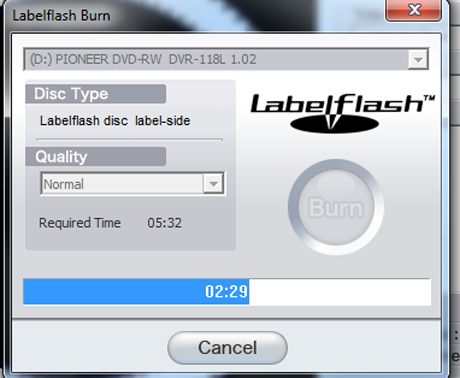
صانع الفهرس LabelFlash
بمجرد القيام بذلك ، انقر فوق نسخ وسيبدأ الحرق. قد تتفاجأ من مدى هدوء محرك الأقراص. سترى شريط تقدم يوضح لك المدة التي سيستغرقها الحرق. في الوضع العادي كانت العملية سريعة للغاية.
وهنا القرص النهائي. يجعل LabelFlash المنطقة الزرقاء من القرص واضحة عندما يعمل الليزر عليها ، مما يجعل تسمية القرص سهلة القراءة للغاية. لا تتعامل مع جودة هذه الصورة - هذا ما يحدث عندما تجد أن كاميرتك الرقمية القديمة الرديئة قد تخلت أخيرًا عن الشبح وعليك التقاط الصور بهاتفك شبه الذكي.

LabelFlash قرص
الشيء الجيد الوحيد
كما ذكرت ، هناك شيء جيد حقًا بخصوص LabelFlash Index Maker . سيتيح لك نسخ ملصق فهرس قرص صغير على جانب البيانات لأي قرص DVD عادي (ليس قرص مضغوط أو DVD-RW).
ستحتاج إلى قرص غير مليء بالبيانات إلى الحافة ، لأن حافة القرص هي المكان الذي ستظهر فيه التسمية. افتح LabelFlash Index Maker ، وحدد أحد قوالب الحلقة الخارجية . ثم انقر فوق فحص القرص . سيعرض هذا الملفات الموجودة على القرص الخاص بك. ثم انقر فوق تكوين . هذه المرة ، انقر فوق المربع الصغير الذي يشير إلى وضع DiscT @ 2 . هذا ما سيضع الملصق على القرص الخاص بك.
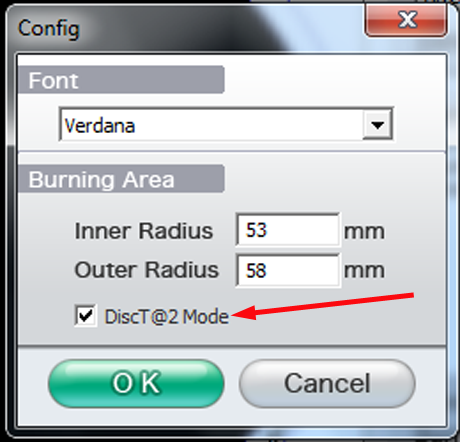
صانع الفهرس LabelFlash
لدي هنا قرص أرشيف به عدد قليل من الملفات التي استخدمتها كاختبار ، في القالب الخارجي الدائري الإيجابي . يمكنك تغيير محتويات التسمية والخط ، ولكن هذا كل شيء. تذكر ، بالنسبة لهذا النوع من الملصقات ، لا تقلب القرص.
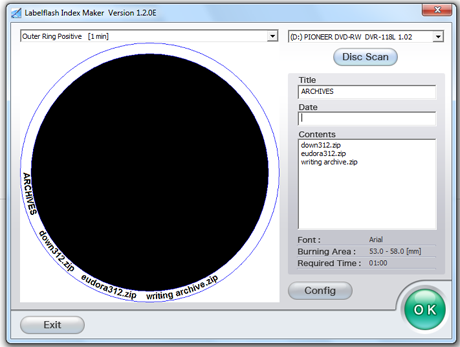
صانع الفهرس LabelFlash
انقر فوق " موافق " ، وسيقوم محرك الأقراص الخاص بك بنسخ الملصق الخاص بك بهدوء على القرص الخاص بك. المنتج النهائي ليس قريبًا من المقروء مثل الملصقات الموجودة على أقراص LabelFlash ، ولكن يمكنك رؤيته جيدًا إذا قمت بزاوية القرص إلى الضوء.
تغليفها - الجيد والسيئ والقبيح
يعد نسخ الملصقات على الأقراص باستخدام محرك LabelFlash عملية بسيطة ومباشرة تم جعلها للأسف غير جذابة بواسطة البرنامج المتاح للقيام بذلك. جودة البرامج المجانية منخفضة بشكل محبط ، وعادة لا توجد طريقة لمعرفة ما إذا كانت أي حزمة تجارية حالية ستحرق أقراص LabelFlash بمجرد قراءة وصف المنتج. لقد قمت بنسخ الملصقات باستخدام Nero Express Essentials SE ، برنامج OEM الذي يأتي مع محرك Pioneer الخاص بي ، وهو يعمل بشكل جيد ، لكن الأمر يستغرق بعض الوقت لمعرفة العملية. كما هو الحال مع الكثير من برامج OEM ، فأنت بمفردك لأن الشركة لا تدعمها.
لقد قرأت أن الإصدارات القديمة من حزمة Nero التجارية ستحرق أقراص LabelFlash ، لكنني لم أجربها. إذا كنت ترغب في التجربة ، يمكنك تجربة موقع مثل Oldversion.com . كن على علم ، مع ذلك ، أن الشركة التي تنتج Nero كانت متيقظة للغاية ضد القرصنة في الماضي ، لذلك قد يتم تشغيل أو عدم تشغيل إصدار أقدم تجده على الإنترنت ، حتى من موقع شرعي مثل oldversion.com.
إذن ما الخطأ الذي حدث في LabelFlash ؟ أود أن أضع عدم الشعبية بشكل مباشر على منشئها. محركات الأقراص من شركات مرموقة ، لكن يبدو أن مخترعي العملية طرحوها في السوق ثم غسلوا أيديهم منها. موقع الويب الرسمي بدائي بشكل يبعث على السخرية ، والبرنامج أسوأ ، وبدون البرامج ، تصبح الأجهزة عديمة الفائدة. إنه لأمر مؤسف ، لأن أقراص LabelFlash جذابة للغاية للنظر إليها ويقال إن الملصقات أكثر متانة من LightScribe . ولكن بدون دعم الشركة ، لا يوجد حافز للمستهلك لشراء محرك LabelFlash ، وبدون دعم المستهلك لا يوجد حافز لأن تكون الأقراص أقل تكلفة ومتاحة على نطاق أوسع.
لم أكن أعرف كل هذا عندما اشتريت محرك Pioneer الخاص بي. كنت أفكر فقط في سمعة الشركة المصنعة ومدى رضائي عن محركات بايونير في الماضي. لقد اعتقدت أن LabelFlash كانت ميزة مضافة لطيفة ، لكنني لم أخطط لاستخدامها كثيرًا - ولم أفعل. نظرًا لأن الأقراص أغلى من أقراص DVD العادية ، لم أكن أميل كثيرًا إلى التجربة.
لذلك ، إذا كان لديك محرك أقراص LabelFlash ، فلديك الآن فكرة عن كيفية نسخ ملصقات بسيطة وغير متطورة ، والتي قد تكون كل ما تحتاجه. إذا كنت قد جربت ذلك ولديك معلومات تريد مشاركتها ، فأنا أحب أن أسمعها! أيضًا ، أي روابط تؤدي إلى برنامج LabelFlash الأفضل ، سواء أكان مجانيًا أو تجريبيًا أو تجاريًا ، سيكون موضع تقدير كبير.